InputManと連携した郵便番号検索
まずはInputManとJPAddressを組み合わせた、郵便番号から住所を検索する機能を紹介します。
InputManをインストールした時点で、郵便番号を操作するコントロールGcPostalが利用可能になりますが、実際に画面にGcPostalコントロールを追加すると以下のようにポップアップが表示され、住所検索機能が利用できません。
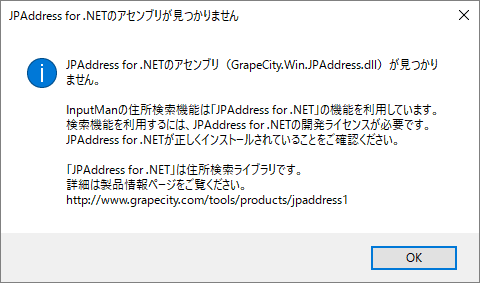
これはGcPostalコントロールの動作に、GrapeCity.Win.JPAddress.dllが必要なためです。JPAdressを導入することで、左記dllが追加され、加えてlicenses.licxのライセンス情報が更新されます。
詳しくは、以下のヘルプページを参照ください。
プロジェクトの作成
「JpaddressInputmanSample」という名前で、Windowsフォームアプリケーションを作成します。
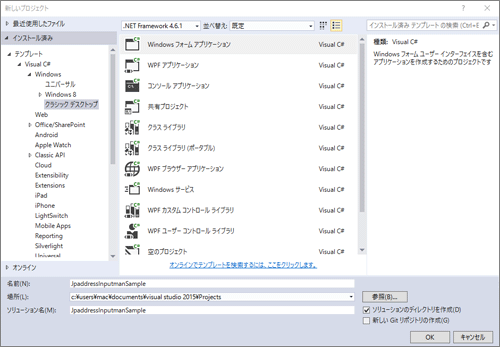
GcPostalコントロールの追加
先述の「コントロールの追加」項に従いGcPostalコントロールをツールボックスに追加します。
ツールボックスからGcPostalとLabelコントロールをデザインビューから画面に配置します。
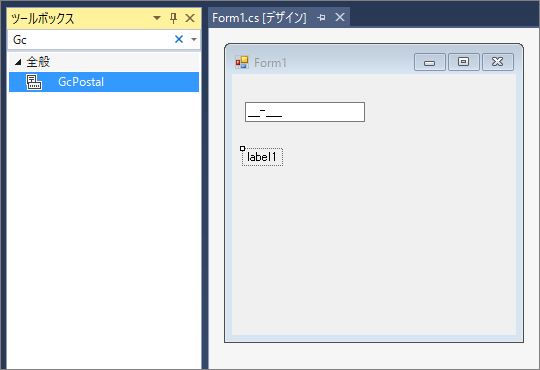
入力の値をLabelに反映させる
GcPostalコントロールに入力された郵便番号の値を住所に反映させて、Labelコントロールに表示できるように修正します。
デザインビュー上に配置したGcPostalコントロールをクリックして選択状態にし、プロパティウィンドウのAddressOutputの値をlabel1に変更します。
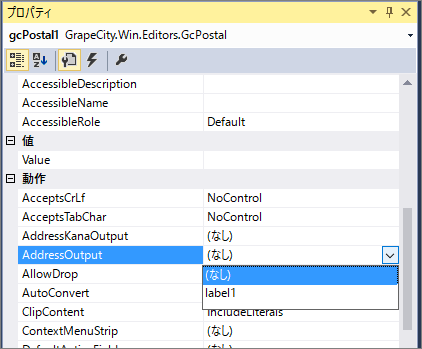
プロジェクトをデバッグ実行し動作を確認する
「F5」キーを押してプロジェクトをデバッグ実行し、GcPostalコントロールに郵便番号を入力すると下画像のように郵便番号に該当する住所が表示されます。
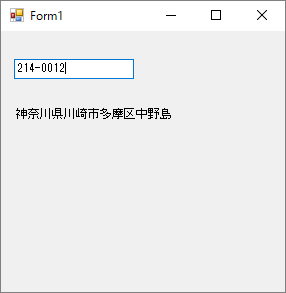
JPAddressを利用すれば、郵便番号から住所を取得したように、住所から逆に郵便番号を取得するような入力補助機能を実装することもできます。
InputManと連携したシナリオ
InputManと連携した住所検索は住所情報を扱う全てのフォームで、有用に作用するでしょう。郵便番号による住所入力の補完機能や、逆に住所情報から郵便番号を補う機能はアプリケーションの利用者の負担を軽減してくれるでしょう。
もちろん、MultiRowで複数のデータを扱う場合も、同等の機能を持つGcPostalCellを利用することができます。














































